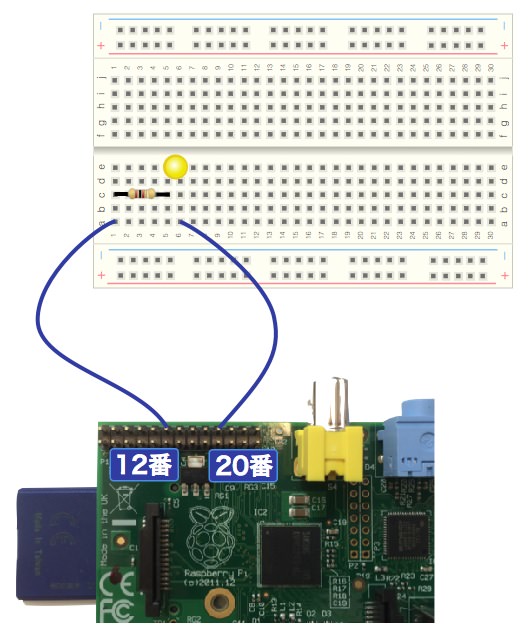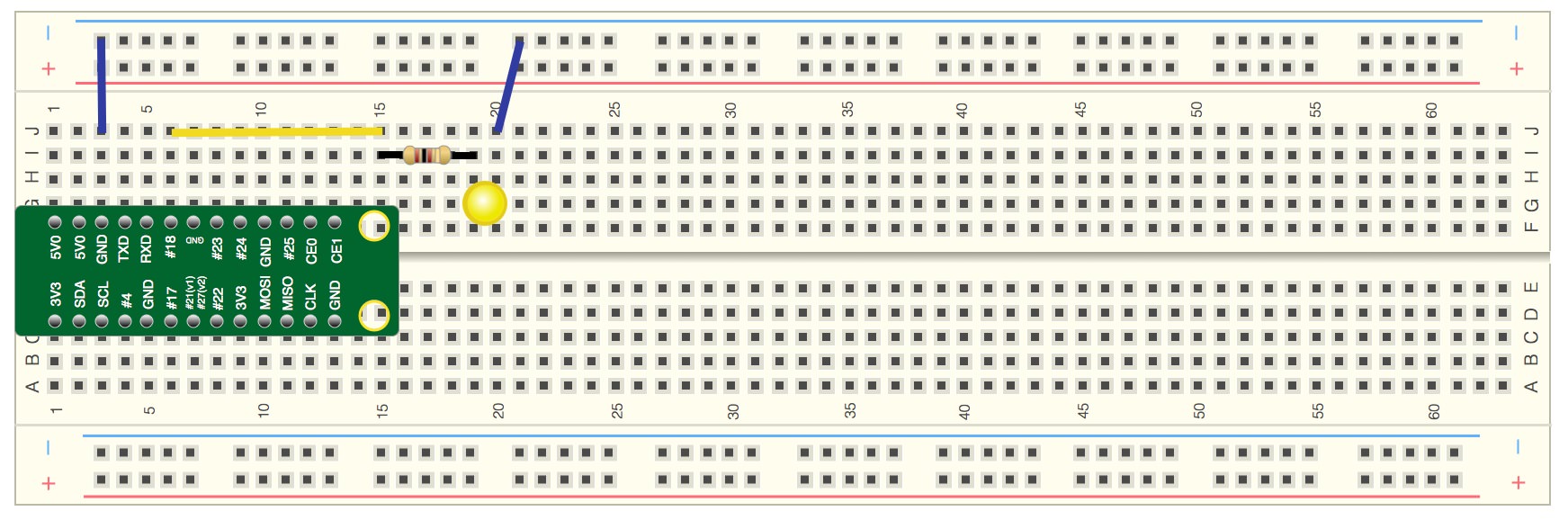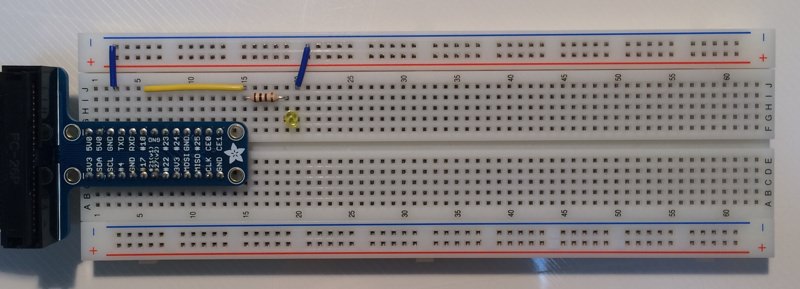Raspberry PiのGPIOを制御するための回路を組み立ての続きです。
GPIOピン制御確認方法
Raspberry PiでGPIOピンが制御できることを確認するだけですので、一番簡単な方法としてLEDの点灯と消灯を制御してみることにします。
この後、ブレッドボードを使用して回路を組み立てますが、ここではLEDの使い方や配線の仕方は説明しませんので、あまり電子工作に慣れていない方は以下の記事を参考にしてみてください。
ブレッドボードの使い方
MacでPICマイコン入門(6)
LED(発光ダイオード)や抵抗などの部品の説明
MacでPICマイコン入門(7)
LED(発光ダイオード)の使い方
MacでPICマイコン入門(8)
GPIOはどれでもいいのですが、物理ピン番号12番、GPIOコネクタでの番号は”GPIO 1″、ピン名は”GPIO 18″のピンを使います。特に深い意味はなく、なんとなく番号が1番のピンがいいかな、と思っただけです。なんか1番ピンだからという割にはなんですが、今後は動作確認が終わるまでの記事内ではピン名の”GPIO 18″で呼ぶことにします。(プログラム制御の時に”18″で指定するため、説明の接合性を取っておきたいためです)
動作確認としては、この”GPIO 18″ピンに抵抗とLEDを接続して点灯、消灯の制御をしてみます。
回路図
“GPIO 18″ピンに抵抗とLEDを接続するだけですので、以下のような回路図になります。
なおRaspberry PiのGPIOピンは出力が3.3Vです。LEDにかかる電圧(順方向電圧)が2Vぐらいとすると、抵抗にかかる電圧は1.3V程度となります。LEDに10mAぐらい流すとすると、1.3V / 10mA = 130オーム、ということで、探すのが面倒なので手元にあった100オームの抵抗を使うことにしました。一般的なLEDでしたら、120 〜 330オームぐらいの範囲内の値を選べばいいでしょう。
回路組み立て(ジャンパワイヤ+ブレッドボード)
早速この回路を組み立てます。まずはジャンパワイヤとブレッドボードで組み立てます。
用意する部品は、ブレッドボード、LED、抵抗、ジャンパワイヤです。ジャンパワイヤはRaspberry Pi接続側がメス、ブレッドボード側がオスになりますので、
を購入するとよいと思います。自分は、オス-オスとメス-メスしか持っていないので、これを接続して使うことにします。回路図も簡単で部品点数も少ないのですぐに完成すると思います。以下は接続図です。
以下は実際に接続したものです。
回路組み立て(T型基板+ブレッドボード)
T型基板を持っていらっしゃる方は使ってみましょう。せっかくT型基板買ったんですが、ジャンパワイヤで接続した方が簡単なような気がします。気がするだけですよね。
以下は接続図です。
以下は実際に接続したものです。
これで回路組み立てが終わりました。次回はプログラム(というかコマンドライン)でLEDの点滅制御をしてみます。